EDIT 2017: Cara yang dijelaskan dalam tulisan ini sudah usang. Saya menyarankan kepada pembaca, silakan pakai teknologi yang lebih baik di https://alldeb.net.
Ada sejumlah alasan mengapa kita tidak bisa melakukan sudo apt-get install nama-paket di Ubuntu. Yang jelas karena tidak ada sambungan internet. Entah karena modem yang tidak cocok, kuota internet habis, atau alasan lainnya.
Ubuntu dan distro Linux secara umum memang memudahkan penggunanya untuk menginstal aplikasi, bagi yang tersambung internet. Memang di barat sana kan internet sudah menjadi pasangan dari perangkat komputer. Nah di Indonesia sini kita sudah tahu sendiri bahwa listrik saja masih ada yang belum pernah merasakan, apalagi internet.
Sasaran
Dalam tulisan ini, sebagai contoh saya menggunakan Kubuntu 12.04.4 yang saya instal dalam Oracle VirtualBox. Tetapi jika anda memakai Ubuntu dengan varian lainnya, semisal Xubuntu, Lubuntu, atau Edubuntu, insyaallah tulisan ini masih relevan.
Tulisan ini saya tujukan bagi anda yang baru saja menginstal Ubuntu tanpa internet sama sekali entah apa pun penyebabnya. Terlebih bagi anda yang belum pernah merasakan sudo apt-get update, saya sangat menyarankan untuk membaca tulisan ini.
Setelah membaca tulisan ini, saya harap pembaca mendapatkan beberapa manfaat, antara lain:
- Mengetahui bagaimana cara menginstal aplikasi di Ubuntu secara luring (offline) di komputer tanpa internet
- Mengetahui apa itu repositori dan server mirror repositori Ubuntu
- Belajar Terminal dasar
- Mengetahui cara kerja web server NGINX
Garis besar pendekatan
Pada intinya, cara yang saya tawarkan ini adalah membuat server mirror di komputer kita sendiri. Tapi ini hanya mirror untuk package list (daftar paket), bukan me-mirror-kan seluruh paket dari server pusat Ubuntu. Jika anda mencari tentang hal-hal tersebut, silakan merujuk pada http://www.matrix44.net/cms/notes/gnulinux/create-a-local-ubuntu-mirror/ atau https://help.ubuntu.com/community/Apt-Cacher-Server.
Server web yang digunakan adalah Nginx (engine-ex) yang dipilih karena “ringan”, dalam artian tidak boros memori RAM saat beroperasi. Server ini nantinya diinstal pada komputer atau laptop sendiri dan menjadi “server lokal”.
Unduh Nginx
Langkah pertama adalah memasang server web di komputer Ubuntu kita. Berhubung Ubuntu kita saat ini belum tersambung dengan internet, maka kita perlu ke warnet, atau ke mana saja yang penting kita bisa mengakses packages.ubuntu.com dan mencari paket yang kita butuhkan.
Jadi, jika saat ini anda sedang mengakses internet, maka unduhlah paket-paket yang dibutuhkan. Nama paket server web yang dibutuhkan adalah nginx-light.
Cobalah apt-web, bisa dari ubottu.com/ljl/apt/ (edit: sebagai gantinya, silakan buka laman ini: http://apt-web.tk/ [sangat dianjurkan]) atau http://repo.ugm.ac.id/apt-web. Dan terakhir saya menemukan informasi dari Grup Ubuntu Indonesia di Facebook: http://apt-web.ntb.linux.or.id/.
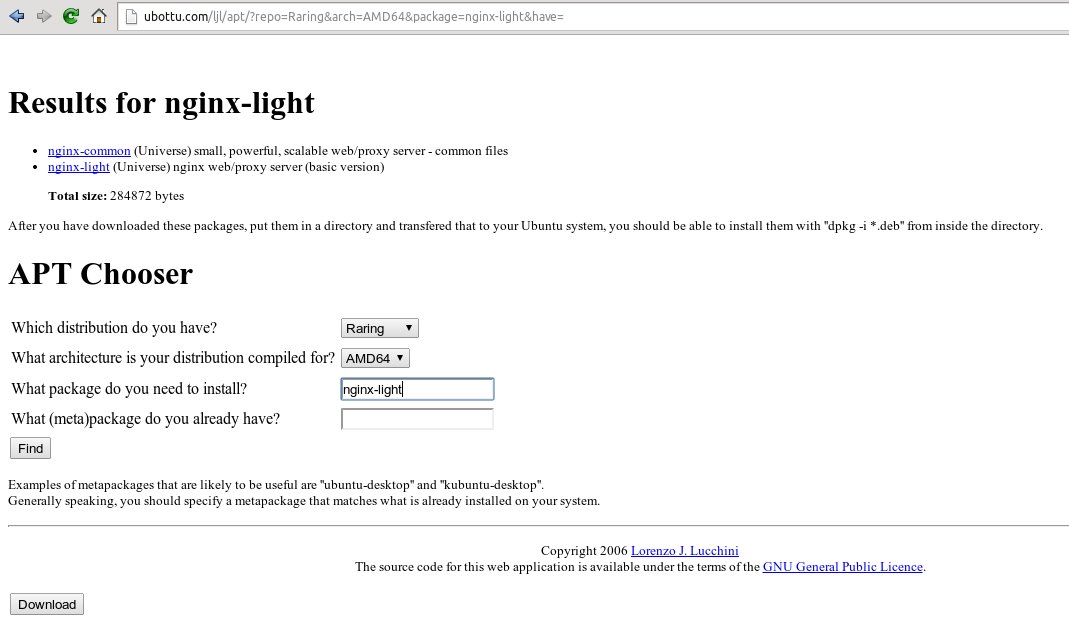
Mungkin anda mendapati banyak paket yang tercetak di layar, tetapi sebenarnya kita hanya membutuhkan paket nginx-light dan nginx-common saja, sedangkan sisanya sudah ada sedari awal kita memasang Ubuntu.
Edit: Karena situs apt-web agak sulit untuk diakses, kita gunakan packages.ubuntu.com saja. Unduh nginx-light dari tautan unduhan ini dan nginx-common dari tautan unduhan ini. Pada laman yang tampil, klik pada versi Ubuntu kita, misalnya precise untuk 12.04, dsb. Jika ada yang lebih baru, misalnya precise-updates, pilih yang itu.
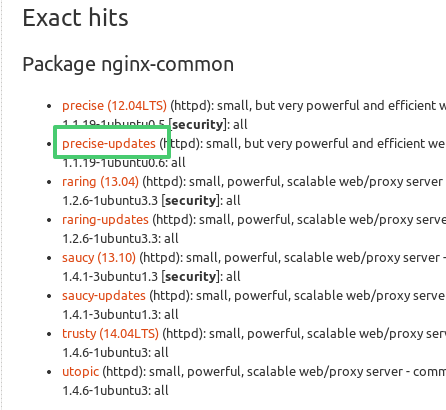
Tautan unduhan ada pada tabel seperti gambar berikut ini. Jika ada pilihan seperti ini, maka sesuaikan dengan mesin anda atau tipe bit Ubuntu anda. i386 berarti 32 bit, sedangkan amd64 berarti 64 bit.
Jika tidak ada pilihan untuk tipe prosesor, artinya paket tersebut cocok untuk segala mesin, maka pilih saja all.
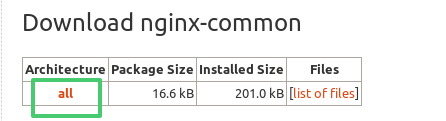
Setelah tautan di atas diklik, halaman berikutnya adalah memilih server mirror terdekat. Pada gambar berikut ini saya contohkan server kambing.vlsm.org yang ada di Indonesia. Klik saja, maka proses unduhan akan dimulai.
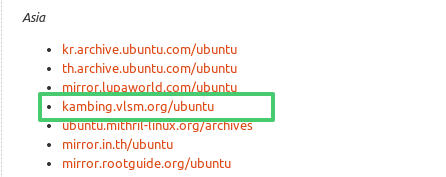
Setelah selesai mengunduh dua paket tersebut, simpanlah ke flashdisk untuk dibawa ke Ubuntu kita.
Unduh berkas Senarai Paket Ubuntu (packages list)
Anda belum pulang dulu kan? Kalau begitu, anda perlu mengunduh file-file utama yang akan dibutuhkan. Demi memudahkan anda, saya sudah membuat situs untuk mengunduh file-file package list dasar, Silakan kunjungi http://repo.apt-web.tk/, dan di sana sudah ada panduan cara mengunduh. Ikuti petunjuknya.
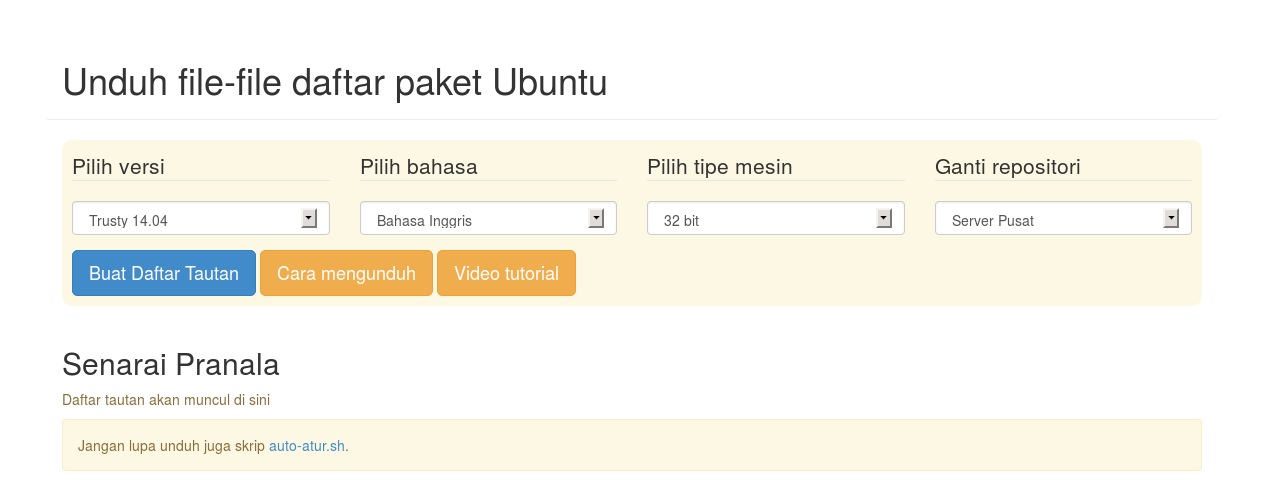
Selain itu, ada alternatif lain, yaitu Anda bisa membuat daftar file yang perlu diunduh untuk apt-get update. Di Ubuntu kita, jalankan perintah:
sudo apt-get update --print-uris > daftarfile.txt
Maka akan dibuat satu file dengan nama daftarfile.txt yang berisi tautan-tautan file yang mesti diunduh saat update. Setelah itu, anda bisa mengunduhnya satu persatu atau dengan bantuan ekstensi Downthemall pada Firefox. Dan cara mengunduhnya ada pada laman di atas.
Ini sangat penting karena agar skrip auto-atur.sh berfungsi dengan baik. Maka anda juga harus mengunduh skrip auto-atur.sh dari http://repo.apt-web.tk/auto-atur.sh untuh menempatkan setiap file pada tempatnya dengan mudah.
Mulai Eksekusi di Ubuntu
Install Web server Nginx
Jadi anda sudah mengunduh nginx dan sudah mengunduh file-file package list yang dibutuhkan. Maka anda sudah siap untuk kembali ke Ubuntu dan mulai memproses semuanya di situ.
Cara instalasi ada dua:
- Dengan perintah dpkg
Di Ubuntu, salinlah dua file DEB nginx-light dan nginx-common ke folder Unduhan, misalnya. Lalu bukalah Terminal atau Konsole. Ketik perintah-perintah berikut ini: (perhatikan besar-kecilnya huruf)
cd ~/Unduhan #atau cd /home/namauser/Unduhan sudo dpkg -i nginx-*
masukkan password dan tunggu sampai selesai.
- Dengan installer
Jika tidak ingin menggunakan Terminal, anda bisa kok menginstal file DEB itu dengan Ubuntu Software Center (atau GDebi atau QApt Package Installer). Cukup klik ganda file DEB tersebut, tunggu sampai muncul jendela Ubuntu Software Center, dan Instal. Tapi perhatikan urutan menginstal, pertama file nginx-common dan kemudian nginx-light terakhir.
Jika berhasil, anda sudah memiliki server web di komputer lokal anda. Nginx tidak secara otomatis dijalankan setelah instalasi selesai. Maka jalankan perintah:
sudo service nginx start
dan jika tidak ada kesalahan, nginx sudah siap memproses query ke localhost. Coba periksa menggunakan browser, ketikkan alamat http://localhost/. Jika tampil sebuah halaman, maka, selamat, anda sudah berhasil menginstal webserver di Ubuntu.
Nginx akan berjalan secara otomatis setiap menyalakan komputer. Ini bisa menambah
jumlah program yang berjalan di background, sehingga penggunaan RAM pun bertambah. Jika anda tidak ingin menjalankannya setiap kali login, jalankan perintah berikut ini:
sudo update−rc.d nginx remove
Catatan: Perintah tersebut mungkin tidak berfungsi pada semua versi Ubuntu.
Membuat Server Mirror
Tempat utama yang dibaca nginx sebagai direktori akar adalah /usr/share/nginx/html. Tapi kita bisa meletakkan file-file yang sudah kita unduh tadi ke sembarang tempat, dan melakukan penautan ke tempat itu. Istilah untuk ini adalah virtual host.
Untuk kemudahan, skrip auto-atur.sh yang ada di http://repo.apt-web.tk/auto-atur.sh akan mengelola file-file yang dibutuhkan, sekaligus membuat folder untuk nginx. Jadi, dalam folder-folder itulah nantinya akan dianggap sebagai lokasi tujuan yang diakses ketika kita menjalankan sudo apt-get update.
Pertama, edit file /etc/hosts. Jalankan perintah
sudo nano /etc/hosts
tambahkan dua baris alamat untuk repositori lokal kita. Demi kemudahan, kita tambahkan alamat repo yang akan kita gunakan dan alamat paket keamanan Ubuntu. Lihat contoh gambar:
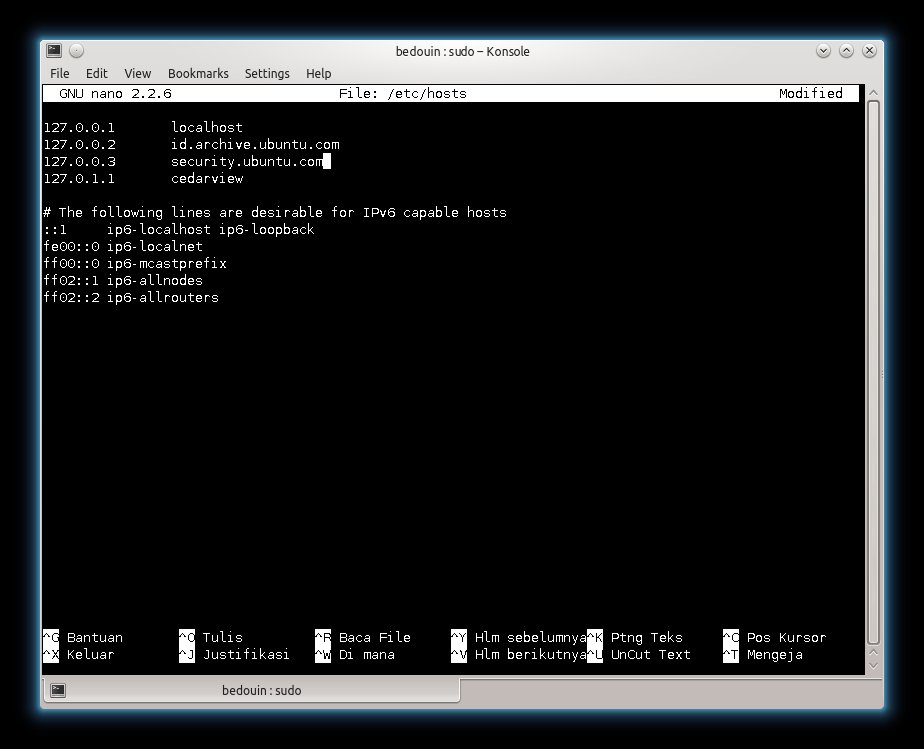
tekan CTRL+O lalu jawab Y lalu CTRL+X.
Jika tidak ingin menggunakan Terminal, anda bisa menggunakan Gedit atau Kate, yang penting dijalankan dengan hak akses root.
sudo gedit /etc/hosts #atau: sudo kate /etc/hosts
Jika pada satu kesempatan kita sudah bisa menyambung ke internet, edit lagi file /etc/hosts itu, cukup tambahkan tanda hash (#) di depan baris yang baru saja kita buat, sebelum 127.0.0.1.
Kedua, kita perlu menambahkan pengaturan virtual host untuk nginx. Buatlah satu file dengan isi sebagai berikut, perhatikan baris yang disorot (baris 3,5,11,13), ubahlah sesuai kebutuhan:
server {
listen 80;
server_name id.archive.ubuntu.com;root /home/namapengguna/Unduhan/repo-lokal;
index index.html index.htm index.php;
autoindex on;
}
server {
listen 80;
server_name security.ubuntu.com;root /home/namapengguna/Unduhan/repo-secure;
index index.html index.htm index.php;
autoindex on;
}simpan dengan nama repo.lokal di folder Unduhan saja. Kemudian jalankan perintah:
sudo cp /home/namapengguna/Unduhan/repo.lokal /etc/nginx/sites-available/repo.lokal sudo ln -s /etc/nginx/sites-available/repo.lokal /etc/nginx/sites-enabled/repo.lokal sudo service nginx restart
Periksa di browser dengan mengetikkan alamat http://id.archive.ubuntu.com/ (sesuaikan). Jika tidak ada error, maka kita sudah berhasil. Selamat!
Menyalin File-file Daftar Paket
Anda sudah mengunduh file skrip auto-atur.sh. Skrip tersebut berguna untuk meletakkan file-file daftar paket ke dalam tempatnya masing-masing. Jadi, salinlah file-file tersebut dalam satu folder dengan file skrip itu. Tadi sudah kita tentukan untuk menyalinnya ke folder Unduhan untuk melakukan semua proses yang akan kita tempuh, dan pastikan folder Unduhan kosong, dan hanya berisi file-file yang kita unduh. Jadi dalam Terminal, ketikkan perintah:
chmod +x auto-atur.sh #perintah itu untuk menjadikan file tersebut dapat dieksekusi ./auto-atur.sh
Jawab pertanyaan yang ada, nama kode ubuntu kita, dan nama folder-folder. Sesuaikan jika anda lebih suka nama lain.
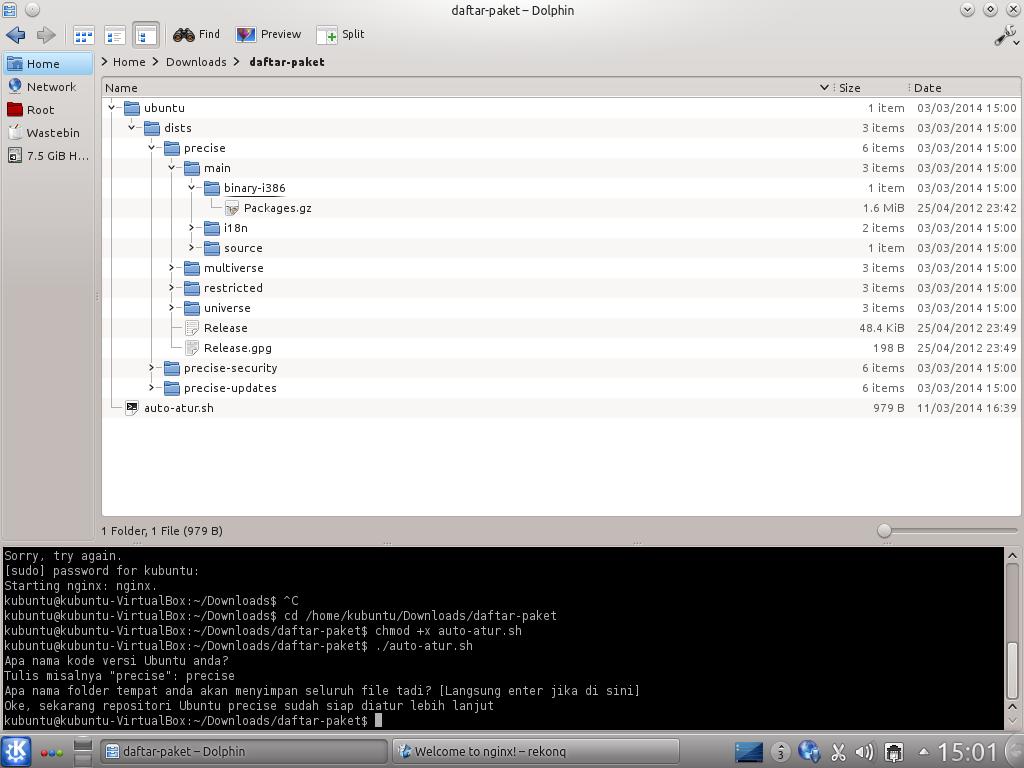
Jika anda mengunduh file-file package list dengan Downthemaal Firefox sesuai dengan panduan di http://repo.apt-web.tk/, maka seharusnya file-file daftar paket telah diatur dan dikelompokkan nama-namanya sedemikian rupa yang akan diproses oleh skrip auto-atur.sh. Jadi, semoga tidak ada error.
Setelah selesai, coba periksa dengan browser, lihat laman http://id.archive.ubuntu.com/ tadi, apakah sudah berisi tautan ke folder ‘ubuntu‘?
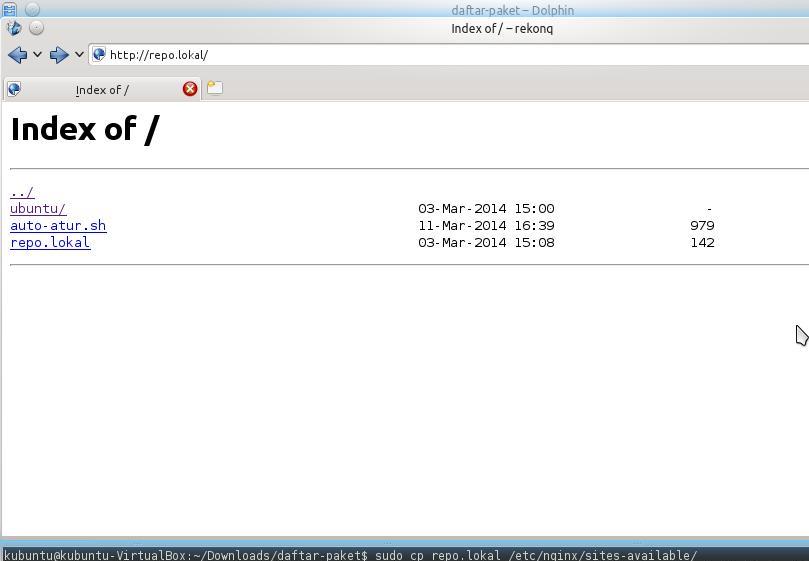
Mengubah Pengaturan Repositori
Agar saat kita memperbarui daftar paket tidak terjadi kesalahan, kita perlu mengatur repositori yang digunakan. Karena kita hanya mengumpulkan daftar paket yang dasar (basic), maka repositori juga harus diatur agar menggunakan daftar paket dasar. Dalam hal ini repositori yang digunakan adalah precise, precise-security, dan precise-updates. Saya belum menyertakan precise-backports dan precise-proposed. Dan juga belum bisa memproses repositori PPA Launchpad.
Untuk mengatur repositori, jalankan perintah:
sudo software-properties-kde
untuk Kubuntu, dan
sudo software-properties-gtk
untuk selainnya.
Pilih repositori yang akan digunakan, dan samakan dengan pengaturan pada virtual host untuk nginx tadi.
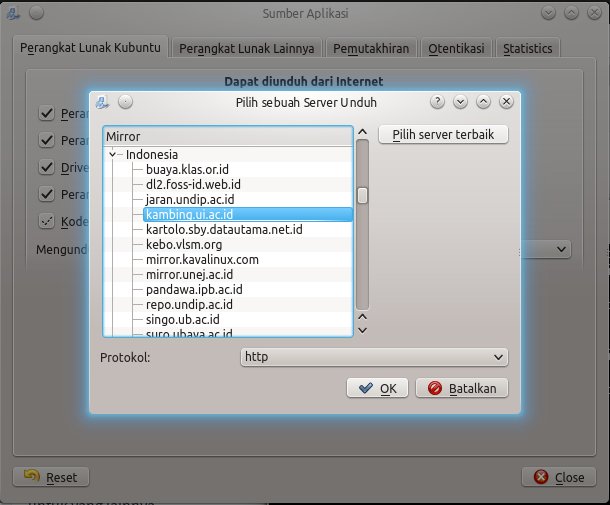

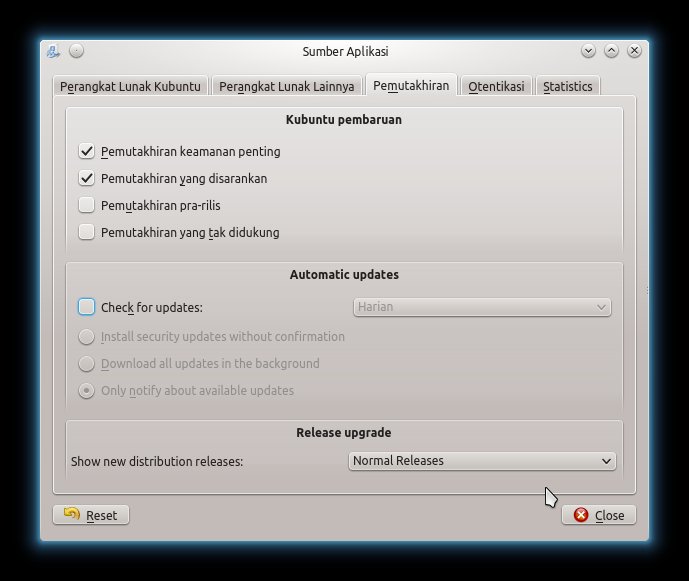
Centang hanya repositori yang dibutuhkan.
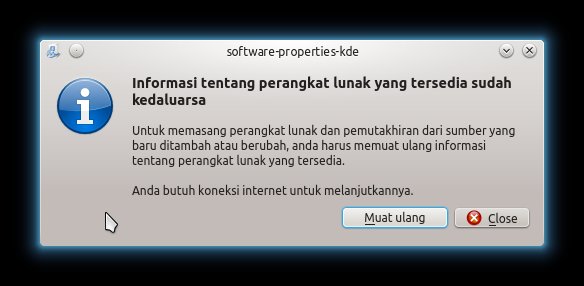
Setelah kita mengklik Close, kita ditanya apakah ingin memutakhirkan daftar paket APT. Klik Muat Ulang jika ingin langsung memutakhirkan, klik Close jika ingin memutakhirkan secara manual dengan sudo apt-get update. Jika kita memilih yang kedua, kita harus menjalankannya dari Terminal.
Mendapatkan Tautan untuk Mengunduh Paket-Paket
Saya harap semuanya berjalan lancar tanpa kendala. Jadi kita bisa lanjut pada tahap terakhir.
Saya contohkan ingin melakukan pemutakhiran Ubuntu, untuk mendapatkan tautan paket-paket yang diperlukan, maka jalankan perintah:
sudo apt-get dist-upgrade -d --print-uris -y > daftarpaket.txt
maka akan dihasilkan satu file daftarpaket.txt yang berisi tautan-tautan. Agar bisa diproses dengan mudah, file ini perlu diedit dahulu.
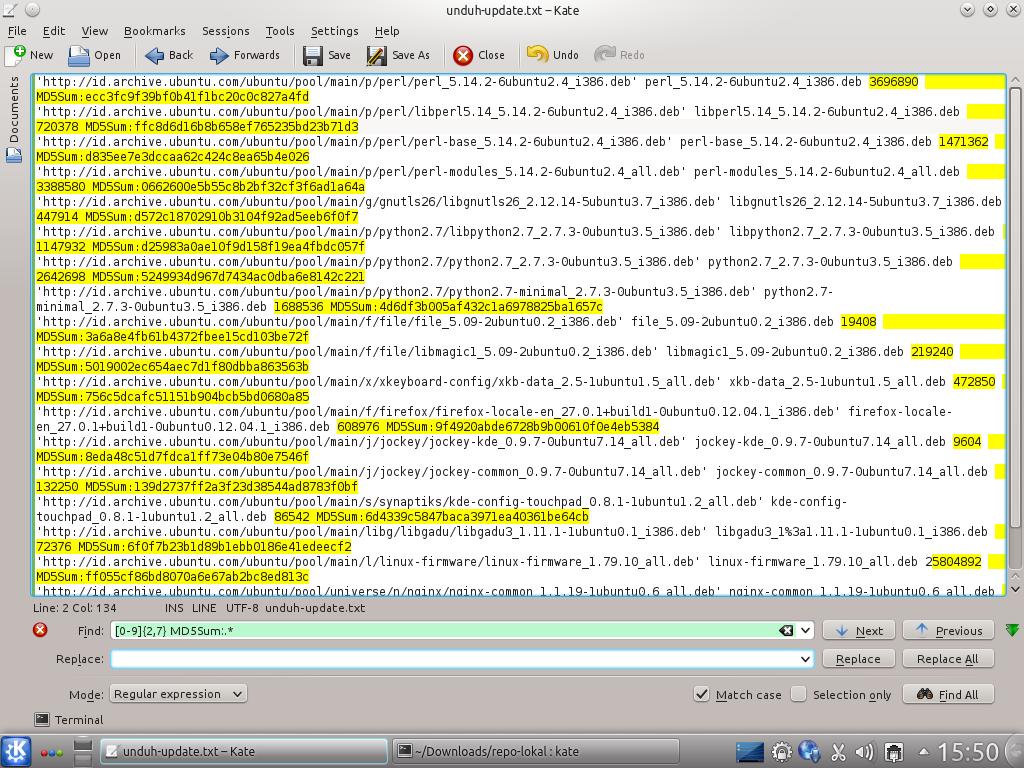
lalu simpan file itu di flashdisk untuk dibawa ke warnet atau mana saja. Buka file itu dengan Firefox yang sudah terpasang DownThemAll. Klik kanan pada laman, pilih DownThemAll… lihat gambar:
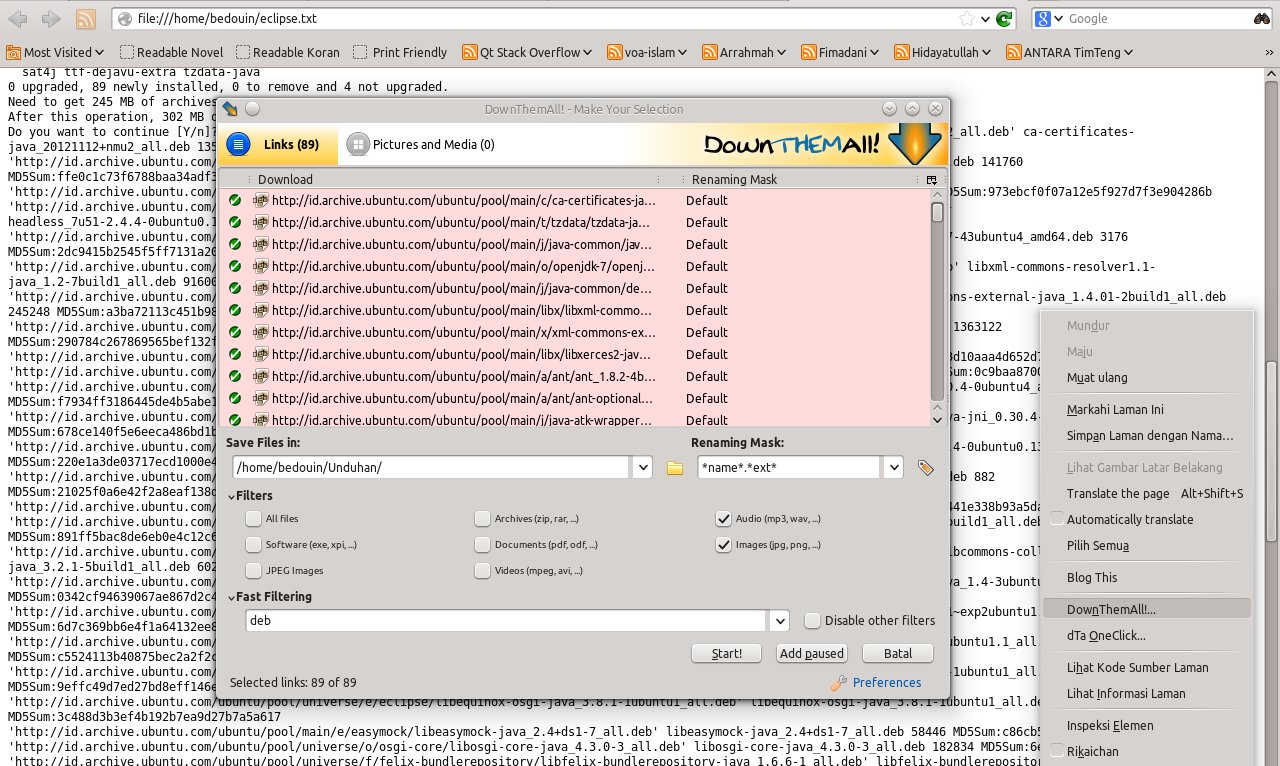
Pilih lokasi menyimpan, dan klik Start. Tunggu hingga selesai dan pastikan tidak ada error. Jika ada error, cobalah salin URL ke firefox dan jika memang tidak ada, artinya daftar paket perlu diperbarui.
Memasang Paket yang Terunduh
Sekarang kita sudah mendapatkan banyak file DEB yang akan dipasang. Daripada membukanya satu per satu, cukup jalankan perintah
sudo dpkg -i *.deb
Jika ada error, coba jalankan perintah
sudo apt-get install -f
Penutup
Semoga tulisan ini tidak membingungkan dan bertele-tele. Saya berusaha agar tulisan ini mudah dipahami, walaupun bagi pengguna yang benar-benar baru menggunakan Ubuntu mungkin akan sedikit sulit mengikuti, karena ada penggunaan Terminal dan Webserver.
Rangkuman
Urutan langkah-langkah yang ditempuh dalam panduan ini meliputi:
- Unduh Nginx sebagai Server Web
- Unduh Senarai Paket Ubuntu (package lists)
- Install Webserver
- Membuat Server Mirror
- Menyalin File-file Daftar Paket
- Mengubah Pengaturan Repositori
- Mendapatkan Tautan untuk Mengunduh Paket-Paket
- Memasang Paket yang Terunduh
Semoga tulisan ini bermanfaat, dan semoga berhasil.

Comments
5 responses to “Install Aplikasi di Ubuntu secara Luring [Arsip]”
Bismillahirrahmanirrahim.
Struktur tulisan yang cerdas, Kang. Apalagi sudah dilengkapi dengan skrinsot yang banyak. Tak disangka, semuanya KDE! Yang paling penting dalam tulisan yang mendetail seperti ini adalah cara akang di atas dalam memahamkan pembaca. Sampai dibuatkan rangkumannya pula. Terima kasih, Kang!
saya juga berterima kasih atas ilmu yang akang Malsasa sebarluaskan _/\_
Asalamualaikum Wr Wb
Ini sangat kreatif sekali, dimana pemanfaatan fitur dari nginx itu sendiri, dapat menghasilkan server repositori lokal, em, akan tetapi, saya memiliki pertanyaan.
Jika saya ingin memperbarui daftar paket, apakah saya harus menimpa daftar file sebelumnya kah ? 🙂
Wa’alaikumussalam warahmatullahi wb.
Untuk pemutakhiran tidak ada cara lain selain mengunduh ulang daftar paket-paket. Kalau soal menimpa file, saya belum mencoba, dan mungkin skrip itu belum bisa. jadi, yang pernah diunduh, hapus dulu, atau ganti nama foldernya, lalu skripnya jalankan lagi. begitu kira-kira 🙂
adakah cara lain untuk bisa mendownload file .deb beserta dependensinya, karena sekarang untuk site all.deb sudah tidak ada lagi.